
Índice:
- Autor John Day [email protected].
- Public 2024-01-30 11:39.
- Última modificação 2025-01-23 15:03.



Você gosta de fazer aparelhos elétricos? Continue lendo para descobrir como torná-los indistinguíveis de equipamentos profissionais comprados em loja com nada mais do que uma lata de cola em spray e algumas transparências OHP.
Esteja você apenas fazendo uma lanterna ou projetando o melhor dispositivo controlado por microcomputador, fazer com que o produto acabado pareça profissional adiciona muito ao 'fator de surpresa' do seu gadget acabado. O grande dispositivo da imagem nada mais é do que uma caixa de interruptor para controlar algumas luzes em uma produção escolar de "Carmen" (por exemplo, o trocadilho cafona com o nome), mas parece um produto comprado em loja por causa do uso de algumas técnicas simples descritas aqui.
Etapa 1: Escolha uma caixa

Já se foi o tempo em que você tinha que escolher uma caixa preta entediante com bordas quadradas para o seu dispositivo - agora existem centenas de opções, algumas com lindas bordas suaves e até mesmo punhos de borracha. Vá a algum lugar como Digikey nos EUA ou Rapid na Europa, escolha uma caixa do tamanho certo e procure seu projeto. O ideal é obter um com uma área rebaixada no painel frontal para uma sobreposição - nesta imagem, você pode ver que cada um deles tem uma área do painel frontal rebaixada em uma fração de polegada.
Etapa 2: projetar os gráficos

Use um programa para projetar o overlay do painel frontal - eu uso Adobe Illustrator, mas não é o mais fácil de usar (ou o mais barato). Algo como CorelDraw é mais amigável, mas até mesmo Word, Publisher ou mesmo Powerpoint podem funcionar da mesma forma. Meça a área de 'recesso' de sua caixa e torne seu design alguns milímetros (1/8 ") maior em toda a volta - isso é chamado de 'sangramento' e existe para que você possa cortar as bordas e fazer com que a cor chegue até a borda de seu design. Descubra onde deseja os botões ou outros componentes e posicione o texto com precisão para identificá-los. Escolha uma fonte interessante (de preferência diferente de Times New Roman e Arial - essas parecem chatas só porque são usadas para tudo!) Para torná-la realmente elegante, coloque uma imagem atrás do texto - eu uso uma foto istock que custa apenas um dólar ou dois para aquela imagem de plano de fundo perfeita, mas você pode facilmente encontrar alguns gratuitos em uma Pesquisa de imagens do Google, contanto que não vá produzir milhares de widgets para vender e se meter em problemas com licenciamento. Finalmente inverta o design (a maioria programas gráficos têm uma função de "imagem espelhada" n), e imprimi-lo em uma folha de transparência OHP. Se você não conseguir descobrir como reverter a imagem em seu pacote, você provavelmente pode dizer à sua impressora para fazer isso por você (muitos injetores de tinta têm essa função incorporada para permitir que você faça coisas como decalques para camisetas). Caso contrário, você nem mesmo precisa inverter a imagem - mas se puder, significa apenas que você pode virar a transparência após a impressão, e a tinta ficará no verso do plástico e ficará protegida para a vida e não raspar. Alternativamente, você pode usar um spray 'fixador' na tinta (como uma laca) ou colar outra folha transparente de filme OHP por cima. Aqui está uma imagem que imprimi invertida no meu laser colorido (a foto mostra que ela está voltada para o lado certo). Se você estiver usando um laser, certifique-se de obter uma transparência adequada para 'laser / fotocopiadora' que resista ao calor e, se estiver usando um jato de tinta, use uma transparência apropriada para jato de tinta revestida para fazer o stick de tinta.
Etapa 3: Cole
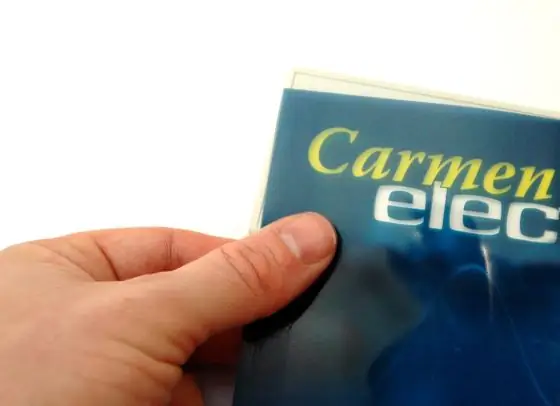
Agora é hora de colar - antes de fazer isso, você precisará cortar o "sangramento" - de preferência com uma guilhotina, mas uma tesoura serve se você estiver qualificado para usá-la! Se você tiver orifícios para fazer, pode segurar temporariamente a sobreposição no lugar certo e, em seguida, fazer alguns pequenos orifícios piloto através da transparência (e da caixa), para obter seu posicionamento correto. Em seguida, remova a transparência e faça os furos de tamanho adequado na caixa.
Para colar a transparência, use um adesivo em spray como "3M Display Mount". Uma leve névoa é tudo o que é necessário - você não quer grudar toda a transparência, caso contrário, ela pode aparecer através da escrita. A maioria das colas funciona bem com toner para impressora a laser, mas se você estiver usando um jato de tinta, experimente primeiro para verificar se não vai dissolver a tinta - pode ser necessário tentar algumas colas diferentes ou, se isso não ocorrer, sele a tinta primeiro usando um "fixador" em spray (apenas certifique-se de que não dissolva a tinta também!) Se sua tinta a jato de tinta não é solúvel em água, você pode até pintar um pouco de tinta acrílica branca na parte de trás - particularmente útil se o a superfície na qual você está aplicando a sobreposição é escura, caso contrário, você não conseguirá ver o branco através dela. Sempre tento encontrar caixas de luz e, em seguida, uso uma imagem de fundo escuro com escrita clara - isso sempre parece bom.
Etapa 4: corte os orifícios

Em seguida, vire o painel frontal e use uma faca afiada para cortar a transparência que aparece através dos orifícios. Isso fornece um orifício mais limpo do que apenas perfurar a transparência e a caixa ao mesmo tempo.
Se estiver usando monitores em seu projeto, você pode deixar uma janela limpa em seu design para que o monitor apareça. Dessa forma, cortar um orifício ligeiramente maior também não importa, pois as bordas da tinta esconderão as arestas do orifício. Com um banco de botões quadrados como o controle remoto na primeira imagem, novamente o orifício quadrado pode ser superdimensionado - apenas certifique-se de cortar o orifício quadrado na transparência antes de colar, use uma faca afiada e uma régua e faça-o um pouco menor do que o recorte na caixa - isso, mais uma vez, esconderá as arestas.
Etapa 5: insira os componentes
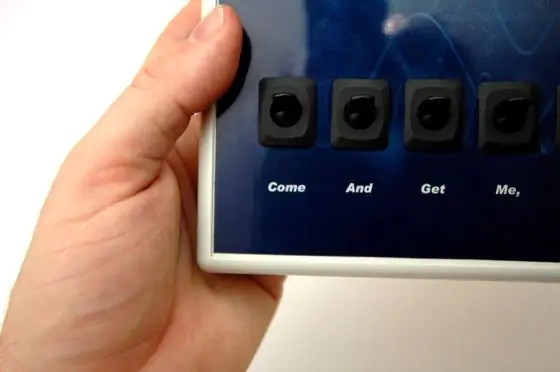
Agora, vire-o de volta e empurre os componentes - os componentes de montagem em painel terão uma porca no lado reverso para fixá-los, que pode ser apertada agora.
Sempre escolha componentes como esses interruptores abaixo, que têm uma borda ao redor, pois isso ocultará um orifício grande ou grosseiro na caixa de plástico ou na transparência.
Etapa 6: O trabalho duro

Agora você conecta seus componentes / circuitos etc. Não posso lhe dizer como fazer isso, pois vai depender do que você está construindo! (Espero que você tenha sua própria ideia brilhante para um gadget que poderia usar essa técnica!). Esta é uma caixa de comutação simples para luzes, então a fiação foi muito fácil.
Etapa 7: Tudo pronto

Reinstale sua caixa e pronto. É hora de impressionar seus amigos com algo que eles não vão acreditar que você mesmo fez!
Recomendado:
Fazendo um controle remoto com aparência profissional para seu projeto Arduino em casa: 9 etapas (com imagens)

Fazendo um controle remoto de aparência profissional para seu projeto Arduino em casa: Fiz um projeto que usava um arduino e uma biblioteca remota IR para controlar algumas coisas. Portanto, neste instrutível, mostrarei como você pode adaptar qualquer controle remoto para ser usou seu próximo projeto. E você não precisa de nada sofisticado para fazer um bom banheiro
Faça painéis frontais com aparência profissional para seu próximo projeto faça você mesmo: 7 etapas (com fotos)

Faça painéis frontais com aparência profissional para seu próximo projeto DIY: Fazer painéis frontais com aparência profissional para projetos DIY não precisa ser difícil ou caro. Com algum software GRATUITO, material de escritório e um pouco de tempo você pode fazer painéis frontais com aparência profissional em casa para enfeitar seu próximo projeto
Relógio de mesa "de madeira" * aparência moderna *: 9 etapas (com imagens)

Relógio de mesa "de madeira" * de aparência moderna *: Olá a todos, este é meu segundo instrutível! Desta vez vamos construir um relógio de madeira com indicador de temperatura e umidade. Como mostrado na imagem, nosso tempo será exibido através da " madeira ". Visto que a luz não é forte o suficiente
Mini suporte de microfone de aparência profissional barato e rápido: 7 etapas (com fotos)

Mini microfone com aparência profissional Fique barato e com pressa: Então eu me coloquei em apuros. Concordei em gravar uma sessão de D&D no sábado, hoje é quarta-feira. Duas semanas antes, peguei uma interface de áudio (verifique), na semana seguinte fiz um negócio muito bom em alguns microfones (verifique), último fim de semana eu ma
Como fazer um sensor de proximidade com aparência profissional: 4 etapas

Como fazer um sensor de proximidade com aparência profissional: Neste Instructables, vou mostrar a você como fazer um sensor de proximidade muito simples, mas muito profissional. Você pode assistir ao vídeo que está embutido nesta etapa para construção, lista de peças, diagrama de circuito e amp; testando ou você pode continuar r
